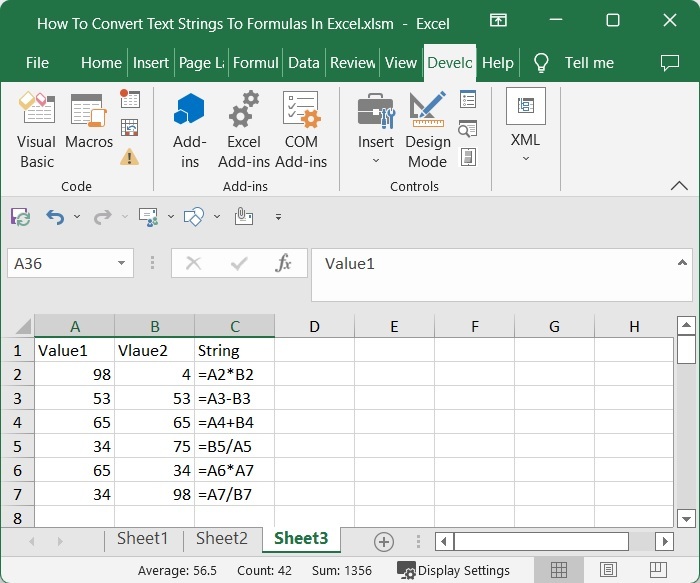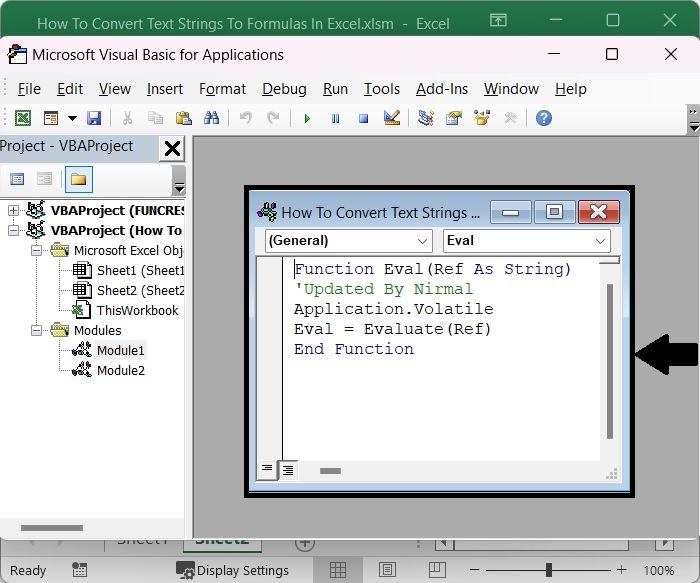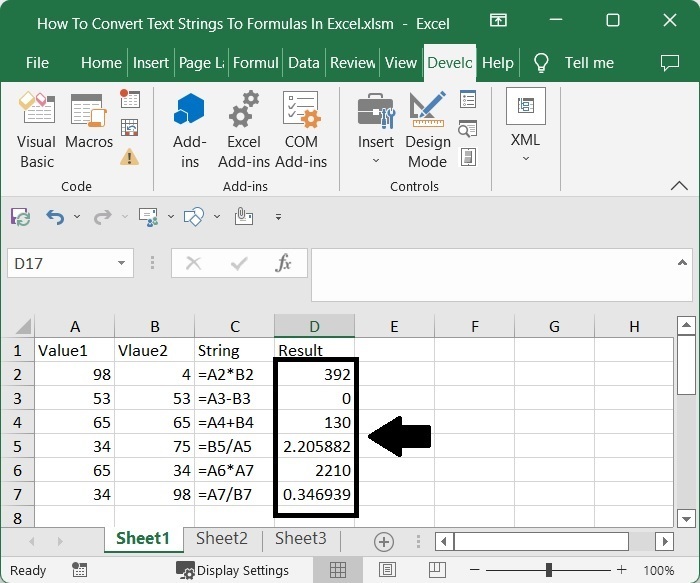| Excel 如何把文本字符串转换为公式 | 您所在的位置:网站首页 › pdf文本框字体对齐方式 › Excel 如何把文本字符串转换为公式 |
Excel 如何把文本字符串转换为公式
|
Excel 如何把文本字符串转换为公式
假设你将公式以字符串的形式保存在Excel表格中,以便日后计算;如果我们想使用它们,我们可以,因为它们是以字符串而不是公式的形式存储。手动将它们转换为公式可能会非常耗时。所以,我们可以使用用户定义的函数,以更快的方式完成我们的任务。 阅读本教程,了解如何在Excel中把文本字符串转换为公式。我们可以使用VBA应用程序创建用户定义的函数。因为这项任务不能直接在Excel中完成,我们必须使用VBA应用程序和公式的组合。 在Excel中把文本字符串转换为公式在这种情况下,首先我们要打开VB应用程序,然后插入一个带有代码的模块,运行它,并使用创建的eval公式来完成该程序。 第1步考虑一个excel表,其中的数据是以表格的形式出现的,公式是字符串,如下图所示。
现在右击工作表名称,选择查看代码,打开VBA应用程序。 **右键单击 > 查看代码 ** 第2步在VBA应用程序中,点击 “插入 “并选择 “模块”,然后在文本框中输入以下程序代码,如下图所示。 **插入 > 模块 > 程序 ** 程序 Function Eval(Ref As String) 'Updated By Nirmal Application.Volatile Eval = Evaluate(Ref) End Function
然后,使用Alt+Q命令,将工作表保存为支持宏的工作簿,并退出vba应用程序。然后,在我们的案例中,D2单元格,点击一个空单元格,输入公式=eval(C2),然后按回车键,得到我们的第一个结果,如下图所示。在公式中,C2是工作表上的字符串的地址。 **保存 > Alt + Q > 空单元格 > Enter **
为了得到所有的结果,从第一个结果开始使用自动填充手柄向下拖动,我们的最终结果将类似于下面的图片。
在本教程中,我们用一个简单的例子来演示如何在Excel中把一个文本字符串转换为一个公式。 |
【本文地址】
公司简介
联系我们